Desarrollo de la sección encargada de asignar un mensajero a cotizacion, como se muestra a continuación podemos observar que tenemos dos dropdown list, en uno de ellos se despliegan las solicitudes pagadas por un cliente:
Este despliegue se logra gracias a la ejecución del Store Procedure llamado "SeleccionarCotizacionesPagadas", este busca en la tabla de cotizaciones las que se encuentren pagadas y sin asignar mensajero. A continuacion el SP "SeleccionarCotizacionesPagadas":
En el segundo Dropdown list se despliegan los choferes disponibles en la oficina previanmente seleccionada en la cotización, para efectuar la asignación del mensajero a cotización se debe seleccionar en primera instancia la cotización y posteriormente seleccionar algún
chofer que se encuentre muestre. Finalmente se presiona el boton "Asignar Mensajero", para llevar a cabo el SP encargado de dicha labor.
El despliegue de este DropDown List se ejecuta según 2 aspectos: La oficina registrada en la cotización seleccionada y la disponibilidad (estado) del mensajero de dicha oficina. Para esto se ejecuta un SP "SeleccionarMensajerosLibres" el cual realiza dicho filtro:
Se puede apreciar un botón  , este se encarga de asignar a la cotización seleccionada el mensajero también seleccionado en el segundo DropDown List, esencialmente su función es cambiar el estado de Cotización a "Asignada" y además asignar un mensajero a la cotización. Esto se logra gracias a los SPs "AsignarMensajeroEnCotizacion" y "cambiarEstadoMensajero" los cuales aluden muy bien el nombre a sus funciones:
, este se encarga de asignar a la cotización seleccionada el mensajero también seleccionado en el segundo DropDown List, esencialmente su función es cambiar el estado de Cotización a "Asignada" y además asignar un mensajero a la cotización. Esto se logra gracias a los SPs "AsignarMensajeroEnCotizacion" y "cambiarEstadoMensajero" los cuales aluden muy bien el nombre a sus funciones:
En la parte inferior encontramos dos grillas las cuales cumplen la función de mostrarle información actualizada al Administrador y que este sepa cuando una cotización está a sobretiempo.
La imagen siguiente resalta la sección de las grillas, en la grilla superior se muestran las cotizaciones en curso, es decir, las que se encuentran pagadas y con un mensajero asignado el cual está en el proceso de entrega del producto.
En esta grilla podemos monitorear el estado de las cotizaciones en curso, además cuando una entrega está sobrepasando el tiempo estimado de entrega se activa automaticamente una alerta pintando la celda de esa solicitud roja.
El origen de los datos de la grilla anterior proviene de la ejecucion del SP "SeleccionarCotizacionesAsignadas" el cual reune la informacion relacionada a las cotizaciones que poseen un mensajero asignado:
La grilla inferior muestra las cotizaciones que ya han sido entregadas al clientes, cabe resaltar que está grilla es acumulativa, y se va llenando con el transcurso del tiempo en medida de que se efectuen las cotizaciones pagadas.
La última grilla muestra los detalles de las cotizaciones finalizadas, es decir entregadas, esto se logra ejecutando un SP el cual reune la información necesaria acerca de las cotizaciones con estado "finalizada":
Tiempo Invertido: 6 horas



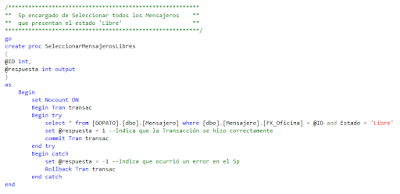




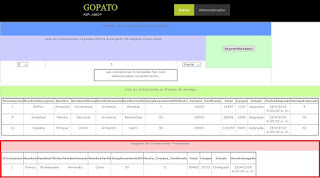

No hay comentarios.:
Publicar un comentario